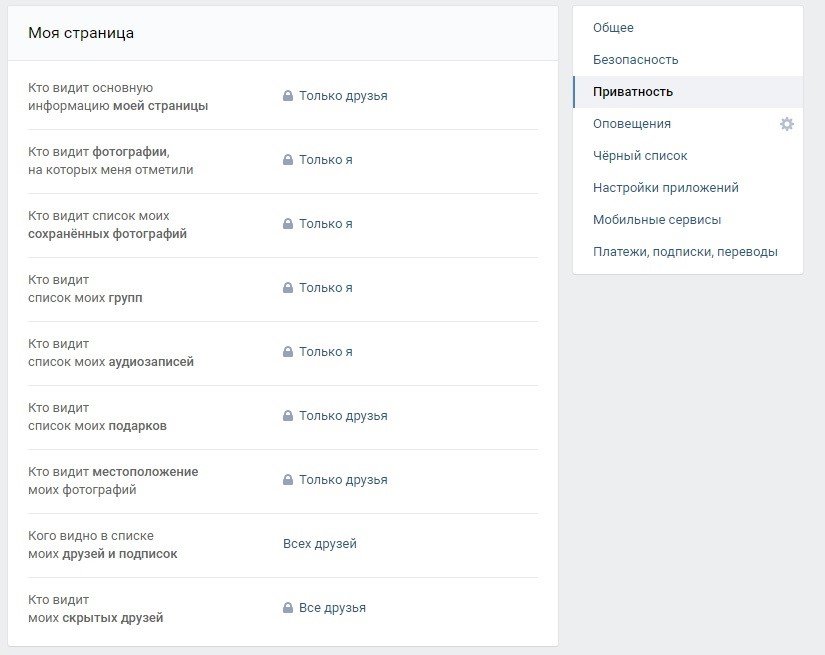Как ограничить и запретить доступ к своей странице в Контакте
У вас есть возможность редактировать настройки приватности для вашей страницы Вконтакте. Вы можете выбрать, какую информацию скрыть, или наоборот, сделать доступной для всех пользователей. Таким образом, можно полностью или частично ограничивать доступ к странице и прочей персональной информации в контакте. Как это сделать, читайте далее.
Оглавление:
- Зачем это нужно
- Для каких данных и материалов можно настроить параметры приватности
- Как работать с настройками приватности
- Как ограничить доступ к своей странице в контакте
- Заключение
Зачем это нужно
Предоставление функций приватности преследует цель сохранения вашей персональной информации. Вы вправе выбирать, кому, и какие личные материалы будут доступны.
Допустим, вы не хотите, чтобы ваши фотографии видел любой пользователь (см. как скрыть фото в вк от других пользователей). Они должны быть доступны только вашим друзьям. Или вам нет желания вступать в переписки — тогда вы сможете заблокировать возможность отправлять вам личные сообщения.
Для каких данных и материалов можно настроить параметры приватности
Вы можете частично закрыть, или полностью заблокировать доступ для следующих пунктов.
- Моя страница
- Записи на странице
- Связь со мной
- Написание сообщений (текстовые и аудио вызовы)
- Вызов через приложения
- Приглашения в сообщества и приложения
- Прочее
- Видимость страницы
- Мои обновления
Обратите внимание: если вы полностью удалите страницу (см. как удалиться из вк), чтобы никто не смог просмотреть ваши данные, то у пользователей останется такая возможность. Подробно об этом я писал в материале как посмотреть удаленную страницу вконтакте.
Как работать с настройками приватности
Чтобы это сделать, нам нужно перейти в меню настройки приватности. Открываем свою страничку, и в блоке меню находим ссылку «Мои настройки». Нажимаем на нее.

В верхнем меню нажимаем на пункт «Приватность». Откроется меню, где мы сможем закрыть доступ к своим материалам вконтакте.

Теперь можно переходить непосредственно к настройкам.
В списке меню вы увидите все доступные параметры, для которых мы можем установить режим приватности. Как вы видите, левее каждого из пунктов указан текущий вариант (в виде кликабельной ссылки). Если вы нажмете сюда, то появиться выпадающий список, в котором будут доступны для выбора все варианты ограничения/открытия доступа. Они продублированы ниже.
- Все пользователи
- Только друзья
- Друзья и друзья друзей
- Только я
- Все, кроме…
- Некоторые друзья
- Некоторые списки друзей

Давайте разберем на примере. Допустим, мы хотим полностью закрыть доступ к группам, в которых мы участвуем. Для этого находим пункт «Кто видит список моих групп», и выставляем для него параметр «Только я».

Аналогичным образом вы можете указать параметры ограничения доступа для любого из пунктов. При желании скройте свои видеозаписи вконтакте, списки друзей и групп (см. просмотр скрытых друзей вконтакте). Запретите возможность отправки вам сообщений, и приглашения в группы.
Как ограничить доступ к своей странице в контакте
Если вы хотите, чтобы другие пользователи не могли просматривать вашу страницу, следует сделать следующее.
В настройках страницы переходим на вкладку «Черный список». Здесь в поле для ввода мы указываем имя пользователя, для которого хотим полностью ограничить доступ к своей странице, или ссылку на его аккаунт. Затем нажимаем кнопку «Добавить в черный список» (см. добавить в черный список в вк).

Теперь если он захочет просмотреть вашу страницу, то увидит вот такое сообщение.

Если вы впоследствии решите частично или полностью открыть доступ, отметьте соответствующие пункты в настройках приватности.
Обновление. Добавлена функция закрытых профилей
На днях Вконтакте была добавлена новая функция — закрытый профиль. Теперь любой пользователь может скрывать свои личные данные, и ограничивать просмотр своего профиля. Достаточно настроить один параметр в настройках приватности.
Делается это следующим образом. Открываем страницу, переходим к меню в верхнем правом углу, затем пункт «Настройки».

Открываем вкладку «Приватность», и идем в конец списка. Здесь выставите значение «Закрытый», для пункта «Тип профиля».

Теперь посетитель вашей страницы, не состоящий у вас в друзьях, не увидит вашу персональную информацию, а получит предупреждение о том, что данный профиль закрыт.

Заключение
Читайте также:
Для вас доступно довольно большое количество вариантов ограничения доступа к своей странице и персональной информации. Вы можете довольно гибко настроить приватность, таким образом, чтобы только выбранные люди могли просматривать те или иные ваши данные вконтакте.
Вопросы?
Вам помогла эта информация? Удалось решить возникший вопрос?
Понравилась статья? Пожалуйста, подпишитесь на нас Вконтакте!

Мой мир
Одноклассники
Google+
 Загрузка…
Загрузка…vksetup.ru
Как ограничить доступ к странице Вконтакте
Социальная сеть Вконтакте уже давно превратилась в неотъемлемую часть нашей жизни. Ежедневно мы проводим часы за просмотром ленты новостей, прослушиванием музыки, просмотром видео и, конечно же, общением с друзьями онлайн. Однако, иногда возникает необходимость запретить просматривать свой аккаунт либо какую-то его часть. Конечно самым простым способом будет отправить пользователя в черный список, но тогда у него не будет возможности писать вам сообщения. И, ко всему прочему, вряд ли вы станете добавлять абсолютно всех в черный список, если, к примеру, не хотите, чтобы кто-то видел ваши аудиозаписи. Поэтому лучшим способом будет поиграть с настройками. О том каким образом это сделать и пойдет речь в этой статье. Итак, как ограничить доступ к своей странице Вконтакте? У каждого на то свои причины и Вконтакте любезно предоставляет нам такую возможность.
Содержание:
1. Для чего нужна такая возможность
2. Что именно можно скрыть от других пользователей
3. Каким образом работать с настройками
4. Как добавить пользователя в черный список
5. Как скрыть некоторых друзей
6. Заключение
Для чего нужна такая возможность
Далеко не всем нравится, когда их личная жизнь выставлена напоказ. К счастью, существует возможность ограничить доступ к тем параметрам, которые вы не желаете показывать на всеобщее обозрение.
К примеру вам не нужно, чтобы все подряд просматривали ваши фото и имели возможность их комментировать, для этого достаточно изменить настройки приватности и оставить возможность комментирования только вашим друзьям. К тому же есть возможность запретить отправлять вам сообщения либо высылать приглашения в группы людям, не являющимися вашими друзьями. Это поможет избавиться от надоедливого спама.
Что именно можно скрыть от других пользователей
Вконтакте предоставляет нам возможность не афишировать информацию по следующим пунктам:
1. Моя страница.
В этом разделе есть возможность скрыть основную информацию, фото и видеоматериалы, на которых вас отметили другие пользователи, ваш перечень групп, аудиозаписей, подарков, карту с отмеченными на ней вашими фотографиями, список друзей и подписчиков.
Здесь вы сможете отрегулировать какие пользователи социальной сети Вконтакте буду иметь доступ к записям на стене, оставленными другими пользователями; кто может писать на вашей странице; комментировать ваши записи, а так же, записи других пользователей.
3. Связь со мной
В этой части настроек можно разрешить или запретить пользователям либо определенной группе пользователей писать вам, приглашать в группы, паблики, сообщества и приложения, отправлять заявки в друзья.
4. Прочее
Тут можно отметить пользователи каких ресурсов могут видеть вашу страницу. То есть, будет ли она видна поисковым сайтам (Гугл, Яндекс и так далее), либо только пользователям Вконтакте.
Каким образом работать с настройками
Для того, чтобы открыть страницу с настройками приватности необходимо кликнуть по кнопке, которая расположена в правом верхнем углу. На ней изображена миниатюра вашей основной фотографии профиля и написано ваше имя. Далее откроется небольшое окно, где нужно выбрать пункт “Настройки”. Затем в правой части страницы выбрать раздел “Приватность”. Затем следует выбрать рядом с необходимым вам пунктом подходящий для вас вариант. Сейчас там стоят установленные на текущий период времени настройки, но кликнув по ним появится список с различными вариантами, где вы сможете выбрать подходящие:
1.Все пользователи
2.Только друзья
3.Друзья и друзья друзей
4.Только я
5.Все, кроме…
6.Некоторые друзья
7.Некоторые списки друзей
Поиграйте с настройками приватности, чтобы выбрать наиболее устраивающий вас вариант. Вконтакте ко всему прочему предоставляет возможность увидеть как именно отображается ваша страница для того или иного пользователя. В самом низу страницы нажмите на гиперссылку ” посмотреть, как видят Вашу страницу другие пользователи”. Вы увидите свою страницу глазами незнакомого вам пользователя, то есть отсутствующий у вас в друзьях человек. Если кликнуть по вверху страницы, из выпадающего списка можно выбрать любого друга и узнать как она или она видит вашу страницу.
Как добавить пользователя в черный список
Если вы хотите, чтобы у определенного человека отсутствовала возможность в принципе
просматривать ваш аккаунт, вы можете добавить его в черный список. В разделе настроек “Черный список” отмечаете ссылку на его аккаунт. Можно попробовать начать вводить его имя, Вконтакте сам поможет вам предложим возможные варианты. Кликаем по гиперссылке “Добавить в черный список”. Совершив все эти манипуляции, если он перейдет на ваш аккаунт, то не увидит ничего, кроме сообщения о том, что вы ограничили ему доступ. К тому же, у пользователя пропадает возможность писать вам личные сообщения. Если же необходимость в этом отпадет, вы всегда можете удалить его из черного списка и пользователь будет видеть всю информацию, которую вы позволите увидеть, указав соответствующие настройки приватности.
Как скрыть некоторых друзей
К сожалению, с появлением нового дизайна Вконтакте возможность скрывать друзей исчезла.
Заключение
К удобству пользователей в социальной сети Вконтакте присутствует возможность скрывать практически любую информацию с вашей страницы. При правильных настройках приватности, вы полностью оградите себя от раздражающего спама и людей, целью которых является оскорбить вас.
skillstore.ru
Как ограничить доступ к своей странице в вк
 Сегодня мы расскажем вам все доспуные спопобы позволяющие ограничить доступ к своей странице в вк от друзей и любых других посторонних людей социальной сети.
Сегодня мы расскажем вам все доспуные спопобы позволяющие ограничить доступ к своей странице в вк от друзей и любых других посторонних людей социальной сети.
Каждый человек, который зарегистрирован в социальной сети ВКонтакте, хоть раз задавался вопросом «Как ограничить доступ к своей странице в вк?». Сайт имеет целый ряд возможных ограничений для пользователей.
Как ограничить доступ к своей странице в вк
Содержание статьи (навигация)
Преждем чем рассказать обо всех функциях которые позволяют ограничить доступ на вашей странице в вк давайте немного поговорим о том, а что же конкретно можно скрыть от посторонних в вконтакте
Какие данные можно скрыть в настройках приватности?
Социальная сеть ВКонтакте позволяет скрыть:
- Фотографии. Можно ограничивать доступ к добавленным и сохраненным фотографиям, а также фотографиям, на которых вас отметили. Кроме того, можно скрывать местоположение фотографий.
- Аудиозаписи и видеозаписи.
- Группы.
- Подарки.
- Друзей. (Максимальное количество скрытых друзей — 30. У вас есть возможность указать, может ли кто-то видеть ваших скрытых друзей или только вы.)

Записи на странице. Вы можете выбрать, кто может видеть чужие записи, комментарии, комментировать уже существующие записи и оставлять новые.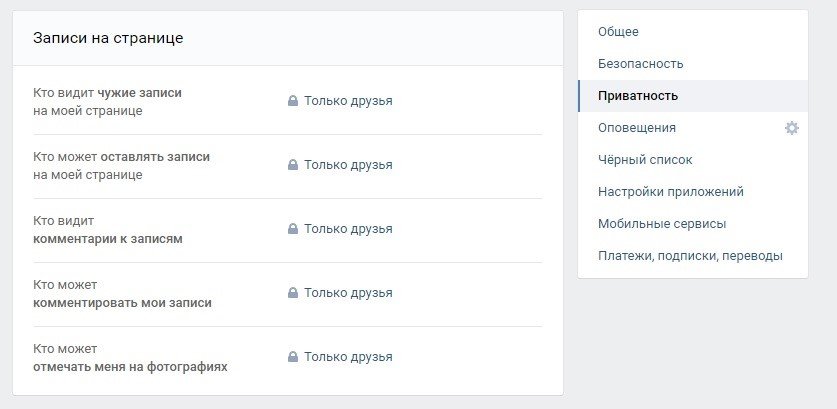
Истории. Вы выбираете, кто может видеть ваши истории, а также отмечать вас в историях.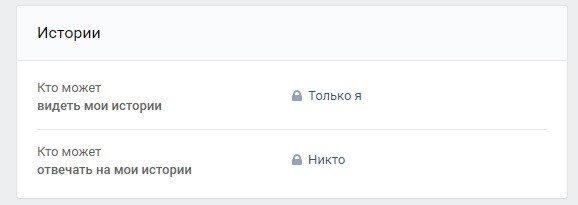 Основную информацию страницы. Кроме того, что ее можно скрыть от пользователей, не являющихся вашими друзьями, можно сделать вашу страницу недоступной для тех, кто не зарегистрирован в сети ВКонтакте.
Основную информацию страницы. Кроме того, что ее можно скрыть от пользователей, не являющихся вашими друзьями, можно сделать вашу страницу недоступной для тех, кто не зарегистрирован в сети ВКонтакте.
Закрытый профиль
С недавнего времени можно полностью скрыть свою страницу, то есть перевести страницу в тип «закрытый профиль». Этого нововведения очень долго ждали, ведь ранее такая функция присутствовала, но на долгий период была упразднена. Сейчас эта возможность появилась вновь.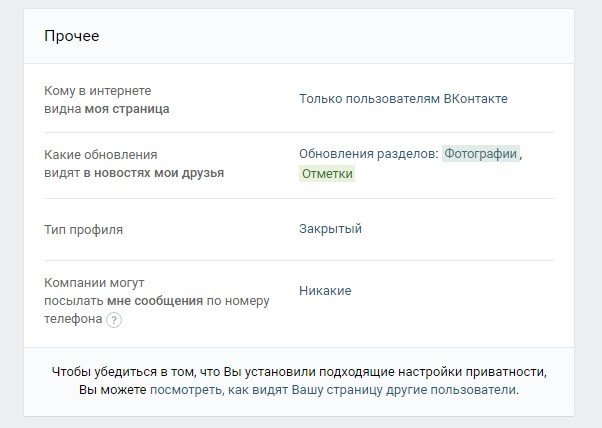 Ограничить доступ можно к следующим функциями:
Ограничить доступ можно к следующим функциями:
- написание сообщений;
- приглашение в группы.
Кроме того, есть возможность добавить конкретного пользователя в черный список.
Черный список или закрытый доступ?
Если вы заходите на страницу к пользователю и видите надпись «ограничил Вам доступ к своей странице», то это значит, что пользователь ВКонтакте вас заблокировал. То есть поместил в черный список. Вы не можете просматривать информацию о пользователе, а также отправлять ему сообщения.

Не стоит путать «черный список» и «закрытый профиль». Черный список — это когда пользователя целенаправленно блокируют. Закрытый профиль дает возможность ограничить в вк доступ к своей странице всем, кроме друзей. Как это сделать?
Эту опцию можно активировать в настройках в разделе «Приватность». В этом случае, пользователи будут видеть надпись «закрытый профиль», количество ваших друзей, количество записей на стене, дату рождения, если она открыта. Также будет обозначена дата вашего последнего посещения сайта. Кроме того, если у вас с пользователем есть общие друзья, то список этих друзей можно будет просмотреть. Разумеется, если друзья не скрыты настройками приватности.
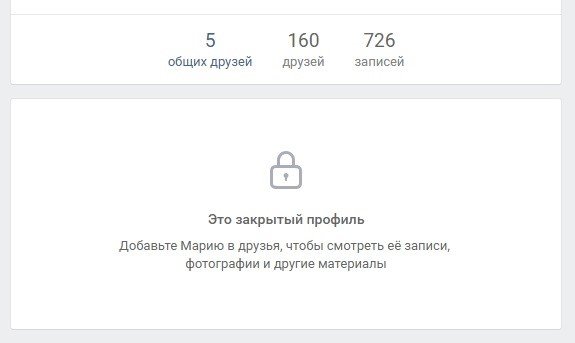
Как ограничить доступ к своей странице в контакте для одного человека?
Тут 2 варианта. Первый вариант — это в каждой настройке приватности обозначать профиль, для которого вы хотите ограничить доступ. Например, скрыть ваши фотографии или записи на стене.

В этом случае человек не поймет, что вы ограничили доступ именно для него. Скорее всего, он решит, что у вас нет фотографий или вы ограничили приватность для всех. Второй вариант касается черного списка, но тогда пользователь непременно узнает, что вы его туда занесли.
Как ограничить доступ к странице в ВК сразу нескольким людям?
Если вы хотите скрыть страницу от всех людей, не входящим в круг вашего доверия, то самый простой вариант — скрыть страницу сразу от всех пользователей, которые не являются друзьями. То есть сделать свой профиль закрытым. Об этом способе было сказано выше.
Если вы хотите скрыть какую-то информацию только от определенных лиц, то здесь схема будет такой же, как и с одним человеком. То есть нужно совершить действия в каждой настройке приватности либо прибегнуть к кардинальной мере — черному списку.
allvk.net
Как закрыть доступ к странице в Контакте
Не со всеми людьми общение является одинаково приятным. Чтобы избежать соприкосновений с некоторыми не очень приятными личностями, можно, как закрыть доступ к странице в Контакте полностью, так и ограничить просмотр некоторой информации. В соцсети есть возможность выбрать отдельные элементы, которые пользователь хотел бы спрятать. Это могут быть фотографии, аудиозаписи, посты или комментарии в ленте, а также некоторые друзья. Функцию, которая позволяла скрыть всех своих товарищей, разработчики социальной сети убрали еще в 2015 году.
При желании, пользователь может сделать свой профиль полностью закрытым. Его можно будет найти через общих друзей, но посторонний человек увидит только имя с фамилией и главное фото аккаунта.
Для чего скрывают свою информацию
Некоторые пользователи просто не настроены на общение с посторонними для них людьми. С целью сократить количество контактов с незнакомцами, они скрывают в своем акканунте всю возможную информацию. Также они активно используют функцию, которая запрещает отправлять сообщения всем, кто не входит в их список друзей.
Частой причиной сокрытия данных страницы является желание пользователя избежать распространения личной информации в интернете. Он активно делиться фото и событиями из личной жизни, однако гласности в незнакомых кругах не хочет.
Что можно скрыть во ВКонтакте
Разработчики очень серьезно подошли к вопросу настроек конфиденциальности. С помощью стандартных опций приватности можно скрыть практически любую часть вашего профиля. Настройки настолько гибкие, что, при желании, вы даже можете спрятать одного или несколько товарищей. Они останутся вашими друзьями, но никто не сможет видеть их в списке.
Также допускается скрыть определенную информацию от конкретных людей, которых нет желания посвящать в свои дела. Например, в настройках получится ограничить юзеров, которые видят список подарков, выбрав одни из следующих вариантов настроек:
- Все пользователи. Каждый, кто зарегистрирован в социальной сети ВКонтакте может увидеть, кто подарил вам подарок.
- Только друзья. Все люди, с которыми вы согласились на дружбу в ВК, увидят список подарков.
- Друзья и друзья друзей. Каждый человек, с которым вы дружите, а также их товарищи могут просмотреть полученные подарки.
- Все кроме… Такой настройкой вы разрешите просмотр информации, всем за исключением некоторых людей, которых можете выбрать самостоятельно.
- Некоторые друзья. Этот вариант является полной противоположностью предыдущему. Выбрав его, вы запретите видеть ваши подарки всем, кроме нескольких доверенных пользователей.
- Только я. Это выбор самых скрытных пользователей. Ни один человек в интернете, кроме вас не сможет увидеть список подарков.
Список элементов, приватность которых можно регулировать, вы имеете возможность посмотреть в настройках своей страницы. На данный момент список опций насчитывает 27 пунктов.
Как ограничить доступ к своей страничке
Заблокировать доступ ко всей своей странице или части информации на ней, вы можете, воспользовавшись инструкцией ниже.
- Зайдите на страницу настроек аккаунта. Попасть на нее можно через всплывающее меню по нажатию на пиктограмму аватарки.

- В правом меню выберите графу настроек приватности.

- Перед вами откроется весь список элементов, степень доступности которых, можно регулировать. Чтобы было легче ориентироваться, вся страница разделена на 5 блоков:
- Моя страница.
- Запись на странице.
- Связь со мной.
- Истории.
- Прочее.
- Выберите элемент, который хотите скрыть и нажмите на выпадающий список напротив него.
- В выпавшем меню выберите степень приватности.

С помощью приведенной инструкции и рекомендаций вы можете с легкостью запретить или наоборот разрешить доступ одному или сразу всем пользователям к странице и ее частям. Не забывайте помогать своим друзьям разбираться в тонкостях социальной сети ВКонтакте – делитесь с ними этой и другими статьями сайта vkbaron.com.
vkbaron.ru
Как в контакте ограничить доступ к своей странице?
Как в контакте ограничить доступ к своей странице?
Настройки позволяют управлять функциями доступа к вашей странице определенных групп пользователей: «Друзья», «Все пользователи», «Никто», «Друзья и друзья друзей», «Список пользователей». Важно лишь знать, как в контакте ограничить доступ к своей странице.
Если вы хотите установить ограничение доступа других пользователей к своей странице в популярной соц. сети В Контакте, на панели инструментов найдите «Мои настройки». Далее перейдите в пункт «Приватность». Здесь вы можете изменить значение пунктов доступа к вашей странице. Отметьте необходимые поля и обновите вашу страницу.
Здесь же вы также сможете установить ограничение доступа к вашим фотоальбомам. Если у вас есть несколько альбомов с фотографиями, потребуется каждый закрывать от просмотра, например от всех кроме друзей, или установить возможность доступа определенных групп к просмотру альбомов.
Чтобы закрыть свою страницу от конкретного пользователя потребуется добавить его в черный список, расположенный в пункте меню «Мои настройки» — «Черный список». Такое действие не только блокирует отправленные от него сообщения, но и не позволяет этому пользователю даже заходить на вашу страницу.
Доступна также функция, благодаря которой можно закрыть доступ к просмотру фотографий одному из друзей. Для этого необходимо открыть «Мои Фотографии», затем «Редактирование альбома», далее «Могут смотреть» и «Некоторые категории друзей».
Также можно поставить ряд ограничений на приглашения в группы, отправку приватных сообщений, показ ваших друзей, а также скрыть отправителя подарков и многое другое. Просто внимательно изучите настройки и применяйте их при необходимости.
Теперь вы знаете, как в контакте ограничить доступ к своей странице, чтобы оградить свои личные данные и фотографии от незнакомых людей, которые заходят на страничку просто из любопытства. К тому же, такая скрытность позволит уберечься от возможного взлома страницы, что бывает довольно часто.
Поделитесь информацией с друзьями Вконтакте с помощью специальной кнопки
Советуем также обратить внимание:
f1-vkontakte.ru
Как закрыть страницу в ВК от посторонних и других пользователей: пошаговая инструкция
Информация о том, как закрыть страницу в ВК от посторонних пригодится каждому пользователю. Стена в социальной сети, фотографии и видео-файлы дают много информации о вас постороннему наблюдателю. Сокрытие личных фактов – требование безопасности. Например, зачем незнакомцу знать, что вы купили новый телефон, отдыхали в Турции, переехали в новую квартиру? Будет не лишним скрыть номер телефона и адрес проживания.
ВКонтакте предоставляет довольно большие возможности по ограничению доступа к личным данным, чтобы пользователь мог максимально обезопасить себя от злоумышленников и мошенников.
Настройки конфиденциальности: жилет безопасности пользователя ВК
С левой стороны на странице размещается меню. В нем найдите пункт «Мои настройки». Чтобы закрыть свою страничку от других пользователей, необходимо зайти туда и выбрать вкладку «Приватность». Вы увидите полный перечень настроек конфиденциальности.

Пунктам списка присваивается уровень доступа. Вы сами выбираете, какую информацию скрыть от всех, какую оставить для просмотра друзьям. Работают две удобные функции:
- Некоторые друзья – составьте список друзей, кому доверяете, что выкладываете в социальной сети.
- Всем кроме – наоборот, список людей, ни при каких условиях не получивших доступ к данным.
В самом конце страницы есть важный пункт, требующий внимания. Он дает возможность устанавливать, кому в интернете будет видна страница. Есть три варианта на выбор:
- Зарегистрированным в ВК пользователям;
- Всем;
- Всем, кроме пришедших с поисковиков.

Если оставить доступ только пользователям ВКонтакте, то вашу страницу не смогут найти, воспользовавшись сервисами Google или Яндекс.
Теперь вам известно, как закрыть доступ к странице в контакте для посторонних. Но есть еще несколько нюансов.
Как сделать страницу в контакте закрытой для посторонних и других пользователей?
Скрывая информацию во вкладке «Приватность», вы все равно оставляете часть ее доступной гостям страницы.
Во Вконтакте невозможно полностью закрыть профиль. На виду остается:
- Аватар;
- Дата рожденья;
- Язык;
- Страна;
- Посты на стене;
- Фотографии из альбомов по умолчанию.
Как сделать, чтобы никто о вас ничего не знал?
Поставьте на аватар фейковую фотографию, удалите указанные данные и фотографии, тщательно следите за тем, какие посты оставляете на стене, создайте о себе хорошее впечатление или превратитесь в ничем не примечательного человека. Но если хорошенько подумать, придерживаясь такого уровня конфиденциальности, вы вскоре перестанете и вовсе пользоваться социальной сетью. Ведь все хорошо в меру!
Обладая знаниями, как закрыть страницу ВК от посторонних, вы сможете обеспечить комфортное существование в социальной сети на собственных условиях. Но не стоит очень уж увлекаться, закрывая от друзей фотографии, музыку, фильмы. Главное предназначение социальной сети общение и новые знакомства. Общайтесь с удовольствием!
smm-guide.com
Как в Одноклассниках поставить замок на свою страницу бесплатно
Как в Одноклассниках поставить замок на страничку? Что означает эта возможность? Давайте разберемся в этом вопросе подробнее, обсудим способы активации и деактивации, поговорим об особенностях – вы узнаете всю необходимую информацию.
Что представляет собой функция
Давайте сначала разберемся, что означает замок в Одноклассниках у друга, у вас лично, у любого пользователя? Эта опция называется «Закрытый профиль» и обладает такими особенностями:
- Личная информация профиля видна только пользователям, включенным в список друзей;
- Прочие пользователи не могут писать сообщения, оценивать публикации и комментировать фото до момента добавления в список друзей;
- Дается расширенная возможность устанавливать права доступа к публикациям.
Обратите внимание – эта опция действует вечно! Пора поговорить о том, как повесить замок на профиль в Одноклассниках.
Активация опции
Поставить замок на Одноклассниках может каждый – нет ничего сложного, достаточно выполнить пару простых действий:
- Войдите в свой профиль;
- Нажмите на иконку с тремя полосками (Меню) на верхней панели;
- Выберите кнопку с замочком «Закрытый профиль»;
- Кликните на значок «Закрыть»;
- Нажмите на кнопку «Купить» и наслаждайтесь новыми возможностями.
Важно отметить, что эта опция предоставляется только платно – придется перевести 30 голосов (ОКов) с личного счета, чтобы закрыть аккаунт. Но есть небольшая хитрость, о которой мы расскажем ниже – читайте, как поставить замок на свою страницу в Одноклассниках бесплатно.
Бесплатный вариант
Если вы не захотели/не смогли сделать замок в Одноклассниках за деньги, можно воспользоваться бесплатной альтернативой и поиграть с настройками приватности. Вот что необходимо сделать:
- Авторизуйтесь в социальной сети;
- Нажмите на кнопку «Меню» на верхней панели — далее «Настройки»;


- Перейдите к строке «Настройки профиля»;
- В меню с левой стороны найдите иконку «Публичность»;


- Установите значение «Только я» в блоке «Показывать»;
- Поставьте значение «Никому» в блоке «Разрешить»;


- Кликните на кнопку «Сохранить» после внесения необходимых изменений.
Кстати, в блоке «Публичность» вы также можете установить замочек на страничку нажатием кнопки «Подключить».
Обсудим напоследок, как удалить со своей страницы замочек, если необходимость в использовании отпала.
Удаление
Сразу же отметим, если вы решили снять бессрочную блокировку – восстановить ее можно описанным выше способом в любой момент.
Итак, чтобы убрать настройки приватности, необходимо:
- Авторизоваться в аккаунте;
- Кликнуть на кнопку «Меню» на верхней панели;
- Перейти к блоку «Изменение настроек»;
- В меню слева найти строчку «Публичность»;
- Поставить галочки в соответствующих строках, разрешающие просмотр странички всем желающим;
- Кликнуть на иконку сохранения в нижней части страницы.
Больше вопросов не осталось? Мы рассказали все о блокировке личной информации – теперь вы сможете спрятаться от чужих глаз, скрыть важные данные.
odhelp.ru